win11切换输入法快捷键怎么设置 win11自定义键盘切换快捷键设置教程
[windows11] win11切换输入法快捷键怎么设置 win11自定义键盘切换快捷键设置教程如何设置Win11输入法的切换快捷键?随着越来越多的朋友安装Windows11系统,大家都发现Windows11输入法切换快捷键不一样。下面小编带来win11切换输入法快捷键设置方法... 22-04-03
如果win11默认的输入语言、键盘布局切换快捷键不符合我们的使用习惯,那么可以自己调整一下,下面就是详细的操作方法,快来看看吧~
win11自定义键盘切换快捷键设置教程:
1、首先我们鼠标右键点击桌面左侧【开始】按钮,在弹出的菜单中点击【设置】。
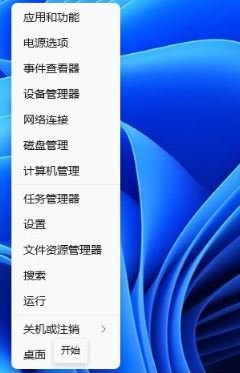
2、在打开设置窗口页面,我们点击【时间和语言】。
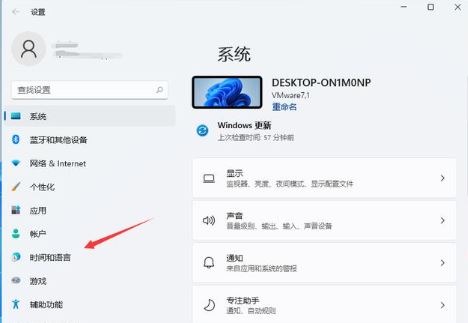
3、时间和语言窗口页面下,我们点击左侧边【区域和语言】选项。
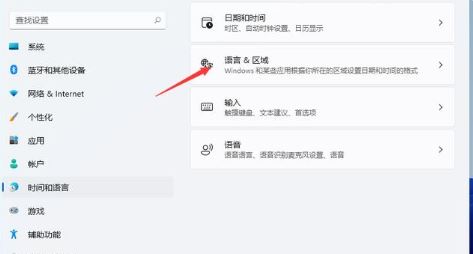
4、找到键入,并点击。
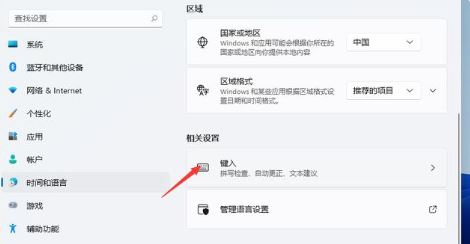
5、在这个窗口点击【高级键盘设置】。
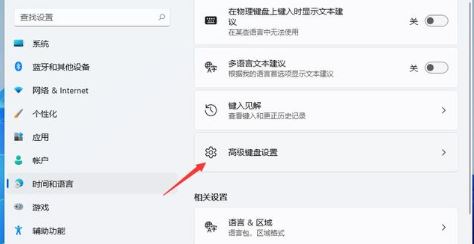
6、我们找到【语言栏】选项点击进去。
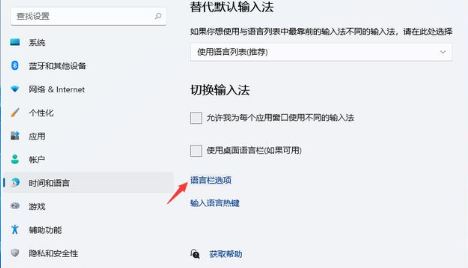
7、当打开文本服务和输入语言窗口后,只需在窗口中点击【高级键设置】即可。
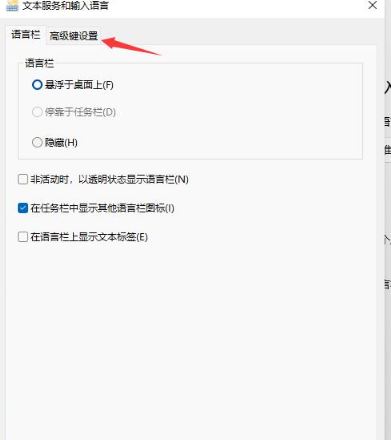
8、之后我们点击下面的【更改按键顺序】选项。
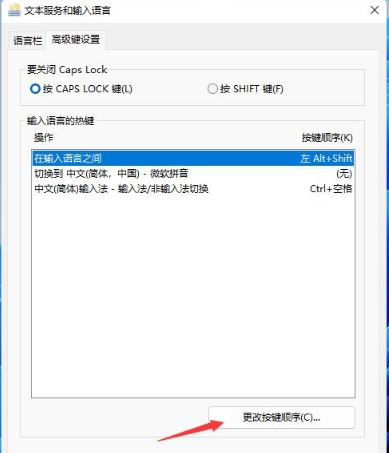
9、最后就会弹出更改按键顺序窗口,窗口中点击【ctrl】+【shift】,完成后点击【确定】就可以了。
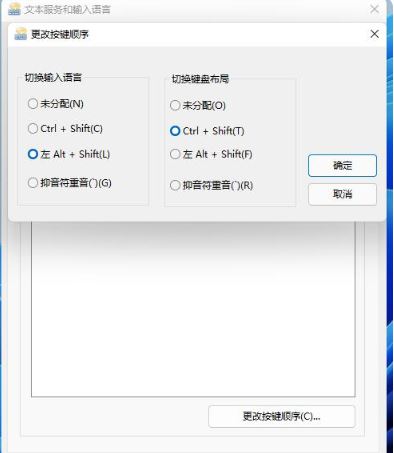
以上就是win11切换输入法快捷键怎么设置 win11自定义键盘切换快捷键设置教程的详细内容,更多关于win11切换输入法快捷键设置方法的资料请关注代码网其它相关文章!
相关文章:
-
-
[windows11] Win11按capslock无法切换大小写 Win11按capslock无法切换大小写解决方法这篇文章主要介绍了Win11按capslock无法切换大小写 …
-
[windows11] Win11电源已接通但未充电怎么办?Win11电源已接通未充电的解决方法不少朋友在会发现电源已接通但未充电是怎么回事?本文就为大家带来了Win11电源已接通…
-
[windows10] win10麦克风声音小怎么调整?win10麦克风声音小解决方法这篇文章主要介绍了win10麦克风声音小怎么调整?win10麦克风声音小解决方法的相关资料,需…
-
-
[windows11] Win11怎么截屏? 教你win11长截屏的多种方法Win11怎么截屏?win11系统想要截图,该怎么长截图呢?下面我们就来就来看看win11长截屏的多种方…
版权声明:本文内容由互联网用户贡献,该文观点仅代表作者本人。本站仅提供信息存储服务,不拥有所有权,不承担相关法律责任。
如发现本站有涉嫌抄袭侵权/违法违规的内容, 请发送邮件至 2386932994@qq.com 举报,一经查实将立刻删除。
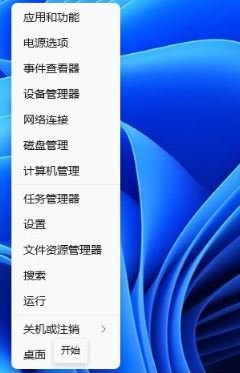
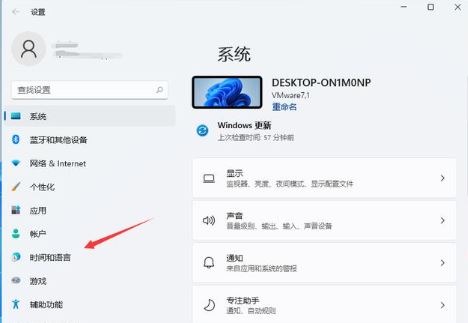
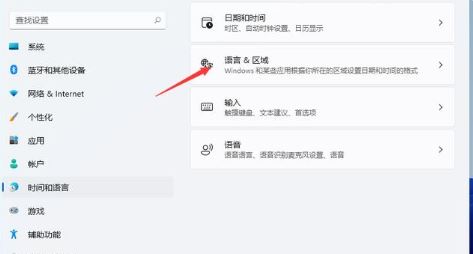
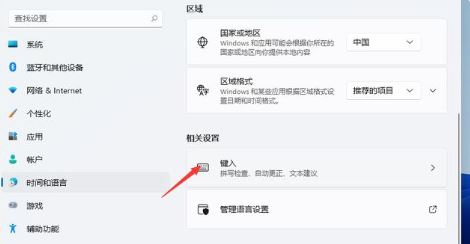
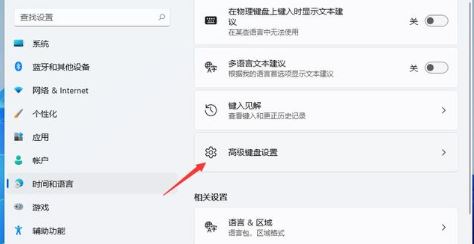
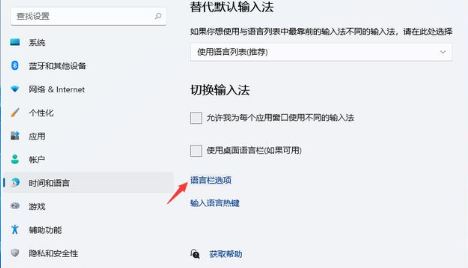
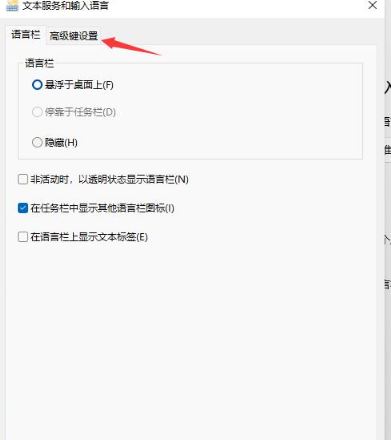
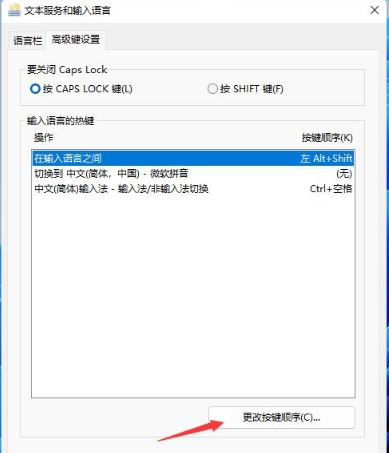
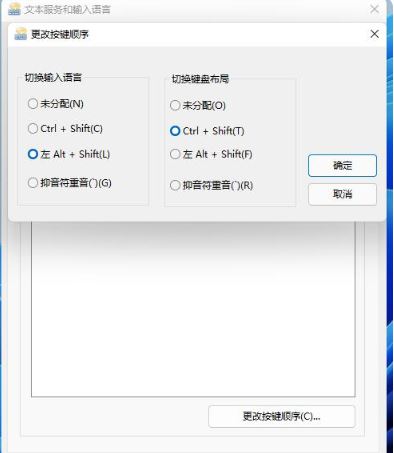


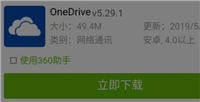
发表评论